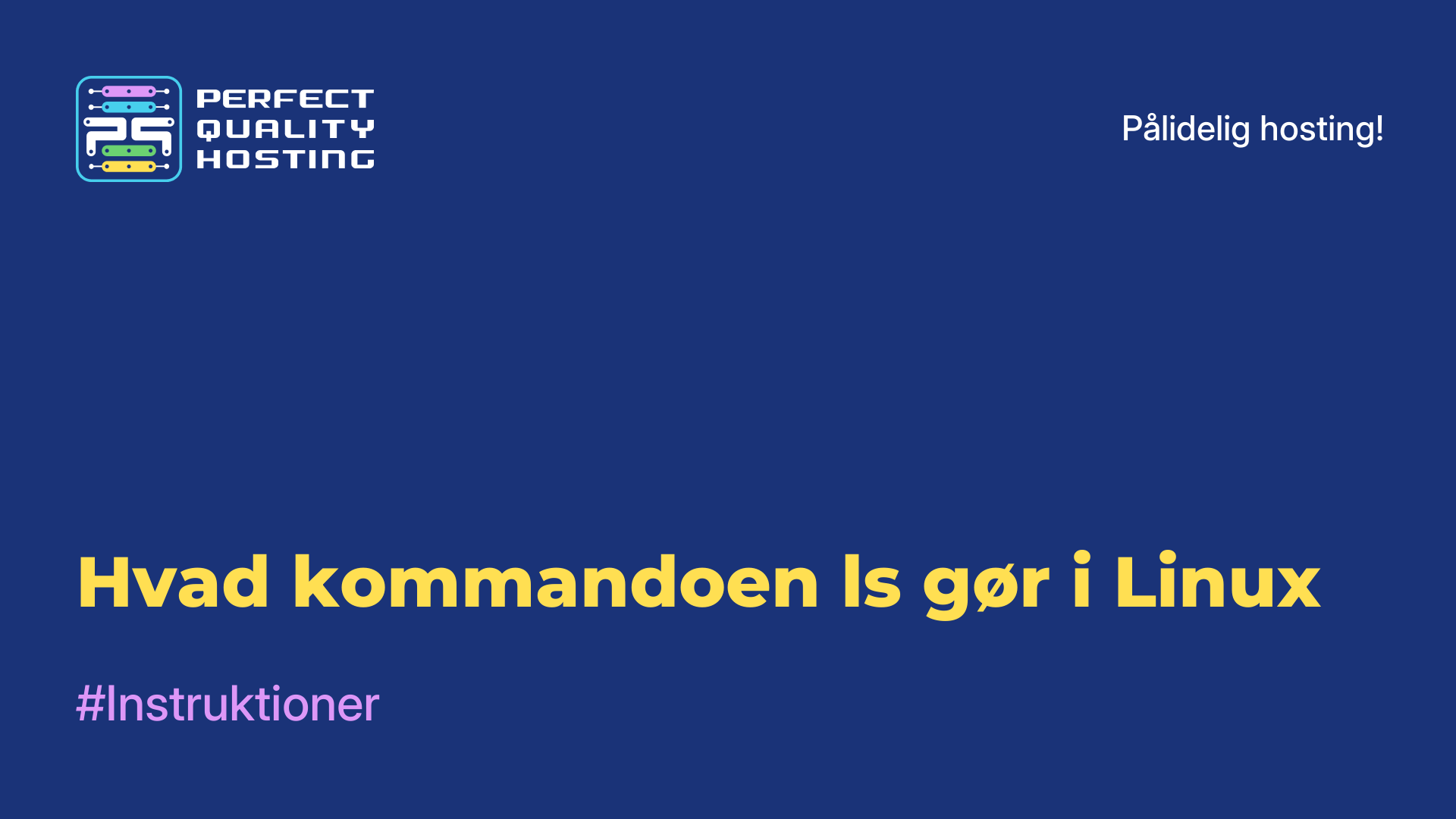-
Storbritannien+44 (20) 4577-20-00
-
USA+1 (929) 431-18-18
-
Israel+972 (55) 507-70-81
-
Brasilien+55 (61) 3772-18-88
-
Canada+1 (416) 850-13-33
-
Tjekkiet+420 (736) 353-668
-
Estland+372 (53) 683-380
-
Grækenland+30 (800) 000-02-04
-
Irland+353 (1) 699-43-88
-
Island+354 (53) 952-99
-
Litauen+370 (700) 660-08
-
Holland+31 (970) 1027-77-87
-
Portugal+351 (800) 180-09-04
-
Rumænien+40 (376) 300-641
-
Sverige+46 (79) 008-11-99
-
Slovakiet+421 (2) 333-004-23
-
Schweiz+41 (22) 508-77-76
-
Moldova+373 (699) 33-1-22
Konfiguration af Windows til UTC
Hvis du kører flere operativsystemer, kan det være en god idé at konfigurere alle systemer til at køre i UTC for at undgå tidsproblemer.
Det giver samme tid på alle systemer og gør det nemmere at arbejde med filer, beskeder og andre data, der indeholder tidsstempler.
At konfigurere Windows til at køre i UTC kan gøre det nemmere at håndtere sommertid/vintertid og hjælpe dig med at undgå problemer med realtidsuret på din computer.
Hvorfor har jeg brug for det?
At konfigurere Windows til UTC (Coordinated Universal Time) kan være nyttigt på flere måder:
- Arbejde med flere operativsystemer: Hvis du kører flere operativsystemer på den samme computer, kan du undgå problemer med tiden ved at konfigurere alle operativsystemer til at bruge UTC.
- Arbejde med servere: Hvis du arbejder med servere i forskellige tidszoner, kan brug af UTC hjælpe med at synkronisere tiden mellem serverne og undgå problemer med tidsstempler.
- Arbejde med programmer, der kræver UTC: Nogle programmer kan kræve UTC, så hvis du konfigurerer Windows til at bruge UTC, kan du undgå problemer med disse programmer.
- Gør sommertid/vintertid nemmere: Hvis du bor i en region, der bruger sommertid/vintertid, kan det at konfigurere Windows til UTC gøre det nemmere at arbejde med sommertid og undgå problemer med tiden.
- Undgå problemer med realtidsuret på din computer: Nogle computere kan have problemer med realtidsuret, som kan få operativsystemet og programmerne til at fungere dårligt. Hvis du konfigurerer Windows til at bruge UTC, kan du undgå disse problemer.
Generelt anbefales det at bruge UTC som tidsstandard i moderne computersystemer og applikationer. UTC er den tidsstandard, der bruges i hele verden, og brugen af den hjælper med at undgå tidsproblemer, der kan opstå, når man arbejder i forskellige tidszoner.
Hvordan sætter jeg det op? Trin-for-trin procedure
Windows bruger som standard lokal tid til at vise tiden i brugergrænsefladen og i systemfiler. Men hvis du har brug for at konfigurere Windows til at køre i UTC (Coordinated Universal Time), kan du gøre det ved at følge disse trin:
- Åbn registreringseditoren ved at trykke på Win+R og skrive
regedit. - I registreringseditoren skal du navigere til følgende nøgle:
HKEY_LOCAL_MACHINESYSTEMCurrentControlSetControlTimeZoneInformation. - Opret en ny værdi med
DWORD-typenog navnetRealTimeIsUniversal. - Dobbeltklik på den oprettede
RealTimeIsUniversal-værdi, og sæt den til 1. - Luk registreringseditoren.
- Ændr tidszonen i Windows-indstillingerne til UTC.
- Genstart computeren, så ændringerne kan træde i kraft.
Efter disse trin vil Windows bruge UTC i stedet for lokal tid til at vise tiden i brugergrænsefladen og i systemfiler. Bemærk, at ændring af tidszonen til UTC kan påvirke driften af noget software, så det anbefales, at du rådfører dig med udviklerne af den software, du bruger, før du ændrer tidszonen.